
在现代计算机使用过程中,U盘作为启动盘是一种非常常见且方便的方式,尤其是在系统重装或系统维护时。使用U盘启动盘可以快速启动电脑进行系统安装、修复或其他操作。然而,很多用户在使用U盘作为启动盘后,常常面临一个问题:如何将U盘恢复为普通存储设备,或者说如何还原系统。本文将详细介绍U盘作为启动盘之后的还原方法,以及系统还原的具体操作步骤,帮助广大用户顺利完成操作。

一、U盘作为启动盘后如何还原
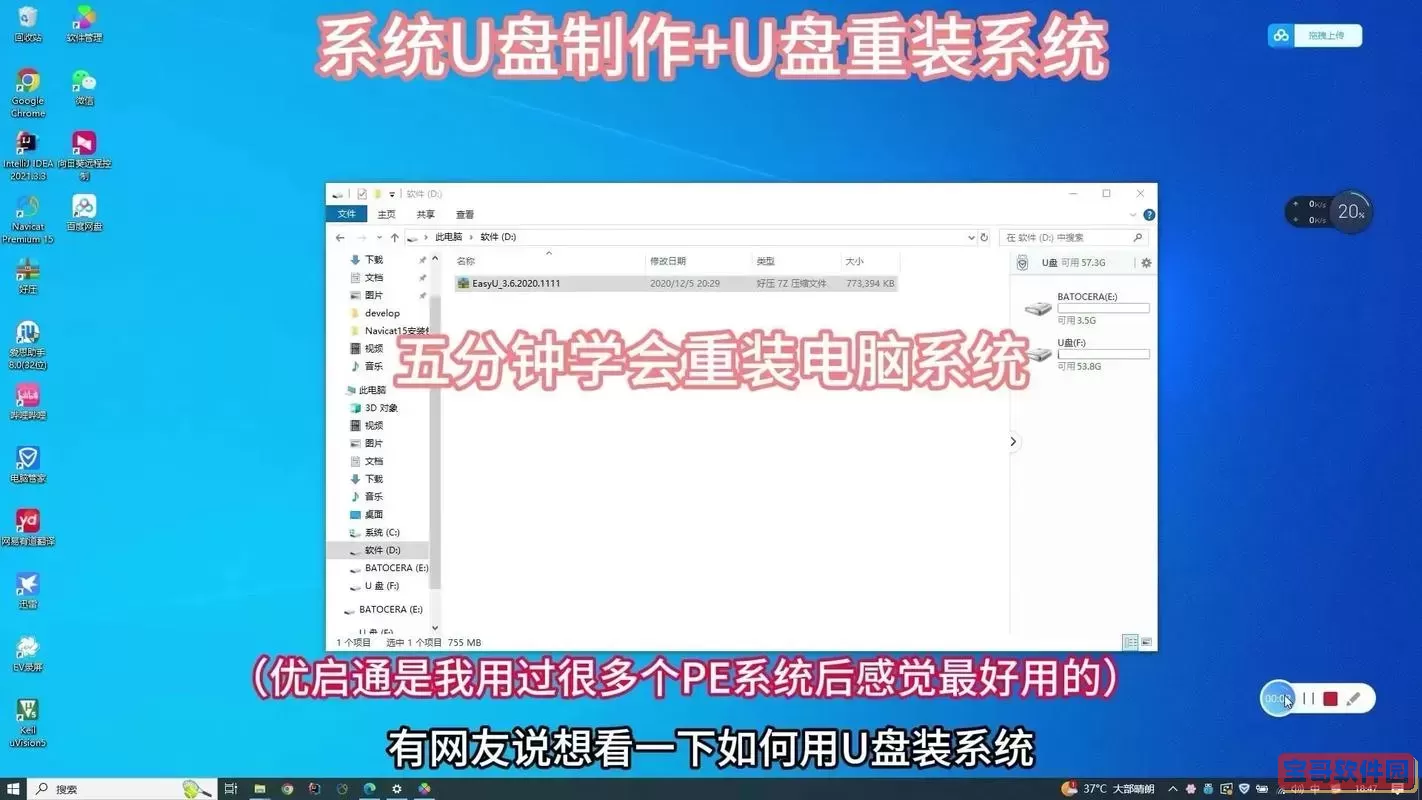
当我们制作完成U盘启动盘后,U盘内部会生成多个启动文件,并且分区及文件格式也可能发生变化。这时候,如果想让U盘恢复到普通的存储盘状态,需要对U盘进行格式化及重新分区操作。
1. 使用Windows自带的“磁盘管理”工具
步骤如下:
a. 将U盘插入电脑,打开“此电脑”,右键点击“此电脑”,选择“管理”。
b. 在“计算机管理”窗口中,选择“磁盘管理”。
c. 找到你的U盘,通常会显示为“磁盘1”或“磁盘2”,注意容量确认。
d. 右键点击U盘中的每个分区,选择“删除卷”,直到U盘显示为“未分配区域”。
e. 右键点击“未分配区域”,选择“新建简单卷”,按照向导完成分区和格式化(推荐选择FAT32或NTFS格式)。
完成以上操作后,U盘即可恢复为普通存储设备,用户可以正常存储文件。
2. 使用命令提示符(Diskpart)还原U盘
如果磁盘管理工具无法删除分区或者出现错误,可以使用Diskpart命令来强制还原。
步骤如下:
a. 按“Win+R”,输入“cmd”,以管理员身份运行命令提示符。
b. 输入“diskpart”,按回车进入Diskpart环境。
c. 输入“list disk”,回车,查看所有硬盘及U盘。
d. 根据容量判断U盘编号,比如“Disk 1”,输入“select disk 1”,回车。
e. 输入“clean”,回车,清除U盘的所有分区信息。
f. 输入“create partition primary”,回车,创建主分区。
g. 输入“format fs=fat32 quick”,回车,快速格式化为FAT32格式。
h. 输入“assign”,回车,分配盘符。
i. 输入“exit”,退出Diskpart。
此时,U盘即恢复为一个普通容量完整的存储盘。
二、U盘启动盘后如何还原系统
除了还原U盘本身,有时用户是希望通过U盘启动盘来还原或重装系统。以下为使用U盘启动盘还原系统的常见步骤:
1. 准备工作
a. 准备一个大容量U盘(一般8GB及以上),制作好系统启动盘,目前在中国地区常用的软件有“鲁大师”、“老毛桃”、“深度技术”等。
b. 从官方网站或可信渠道下载需要还原的系统镜像文件,如Windows 10、Windows 11,或者国产系统如“深度操作系统”等。
2. 进入BIOS设置U盘启动
步骤如下:
a. 将U盘插入电脑,开机时按下相应的启动快捷键(各品牌不同,常见有F12、Esc、Del等)。
b. 进入BIOS或启动菜单后,选择U盘作为第一启动项。
c. 保存配置,重启电脑,即从U盘启动。
3. 还原或安装系统
一般U盘启动盘自带系统恢复工具或安装程序,根据提示操作即可:
a. 选择系统语言、输入方式等基础选项,点击下一步。
b. 选择“安装系统”或“修复系统”,具体界面因工具不同而异。
c. 如果是全新安装,选择系统安装分区,建议备份重要数据后格式化对应盘符。
d. 点击开始安装,系统文件会自动复制及配置,过程一般需要15-30分钟。
e. 安装完成后重启,拔出U盘,系统即可正常启动。
4. 常见问题及注意事项
a. 还原系统前务必备份重要资料,避免数据丢失。
b. 确认下载系统镜像来源正规,避免病毒及恶意软件。
c. 部分品牌电脑采用了安全启动(Secure Boot)功能,可能需要在BIOS中关闭才能成功从U盘启动。
d. 如果电脑无法识别U盘启动,尝试更换U盘接口或重新制作启动盘。
三、总结
U盘作为启动盘后,无论是还原U盘本身还是通过U盘启动盘还原系统,操作均较为简单且实用。还原U盘主要用到磁盘管理工具或Diskpart命令,将U盘恢复成普通分区和格式。还原系统则需要制作好启动盘,设置BIOS启动顺序,并按照提示完成系统安装或修复。通过以上方法,即使是电脑基础知识不丰富的用户,也能轻松完成U盘还原与系统恢复操作。
希望本文内容能够帮助到身处中国地区的广大电脑用户,提高电脑维护效率,保障数据安全。如果您在操作过程中遇到困难,建议咨询专业技术人员或售后服务中心获得帮助。